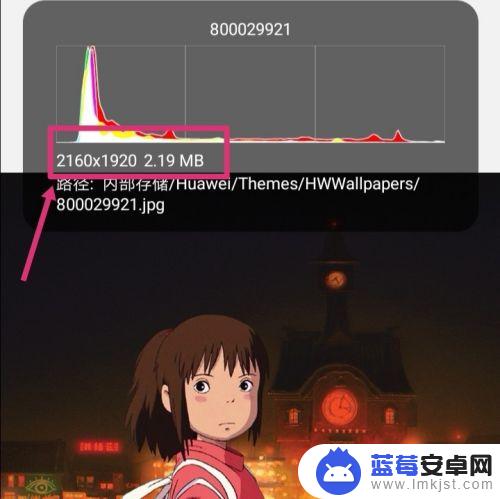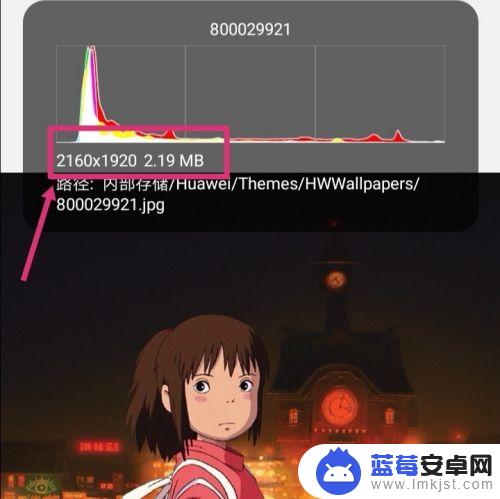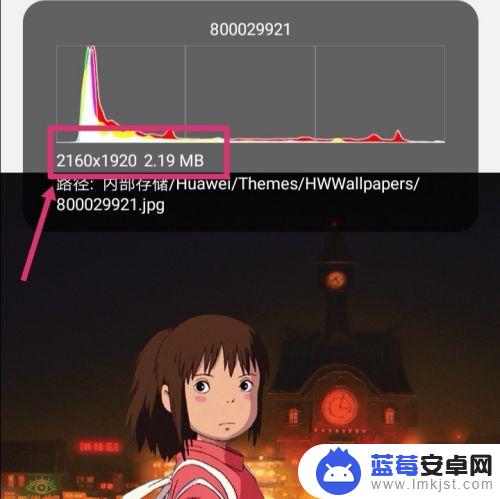在日常生活中,我们常常需要调整图片的像素大小以适应不同的需求,比如在上传照片到社交媒体或者网站时,需要将照片的像素大小调整到合适的尺寸,而手机作为我们随身携带的工具,也可以帮助我们轻松地实现这一功能。接下来我们将介绍如何在手机上简单地缩小图片像素,以及调整图片的像素大小。让我们一起来了解一下吧!
怎样用手机调整图片像素大小
步骤如下:
1.如下图,图片原像素为:2160*1920 2.19MB。
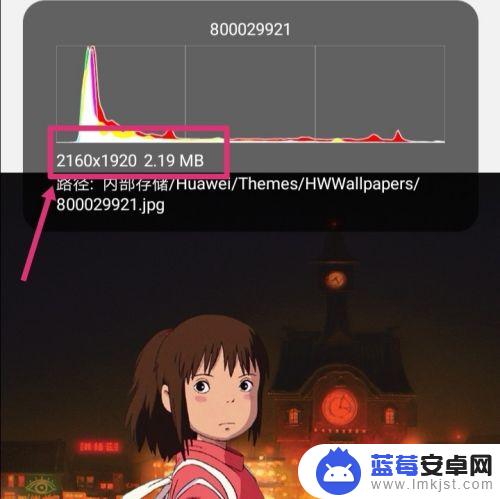
2.返回手机,进入手机设置,点搜索。
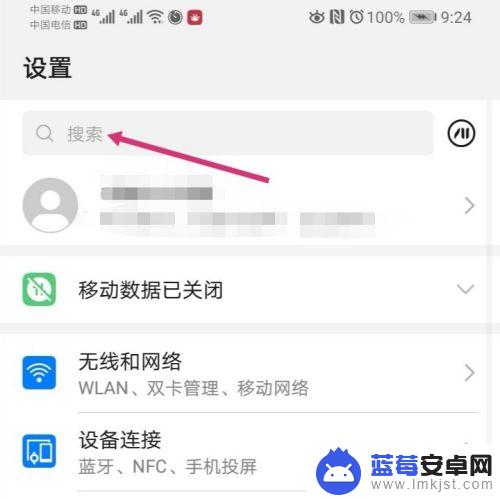
3.搜索智能分辨率,然后再点击智能分辨率。
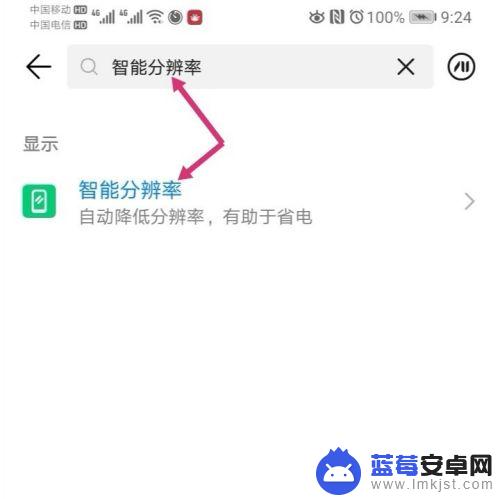
4.进入智能分辨率,把智能分辨率关闭,同时,勾选较低的像素。
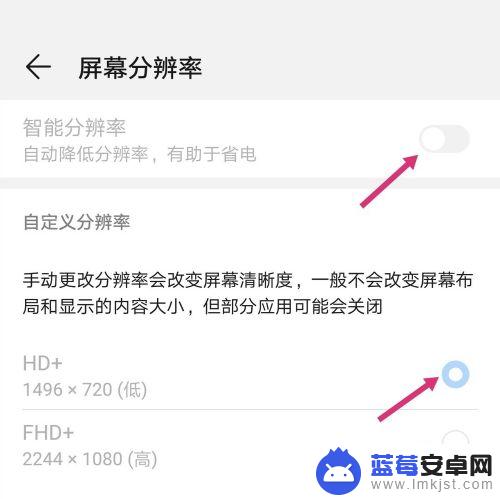
5.关闭智能分辨率后,使用手机截取原图。
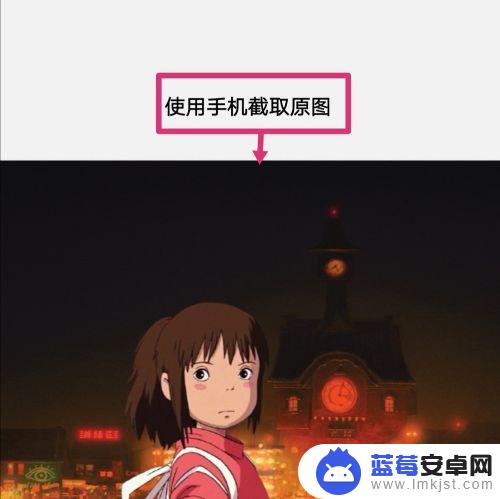
6.之后点击编辑。
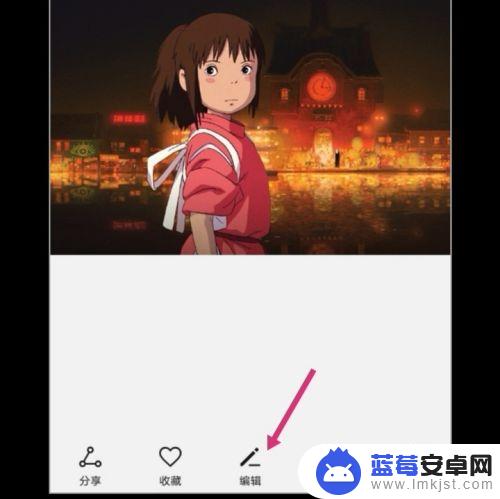
7.进入编辑,拉动图片的四个框。调整到原图大小,然后保存图片。
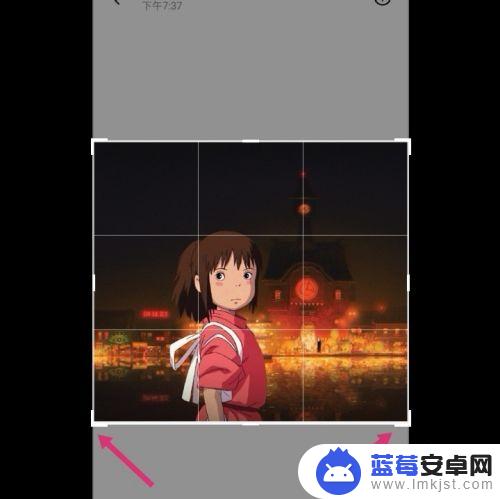
8.调整好的图片,像素就更改成如下大小了:575*516 82.31 KB。
如果要把像素变大一点,选择较高的分辨率。然后调整图片即可。
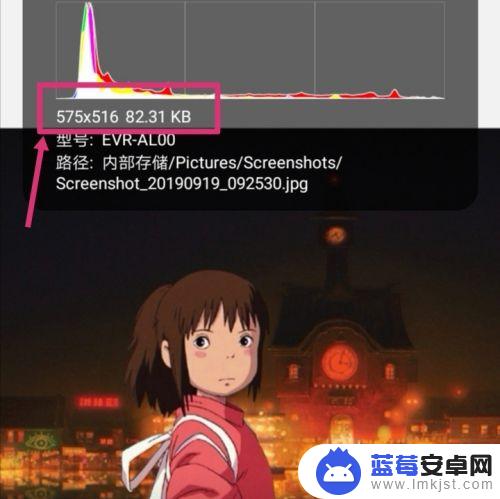
以上就是手机怎么缩小图片像素的全部内容,如果有遇到这种情况,那么你就可以根据小编的操作来进行解决,非常的简单快速,一步到位。